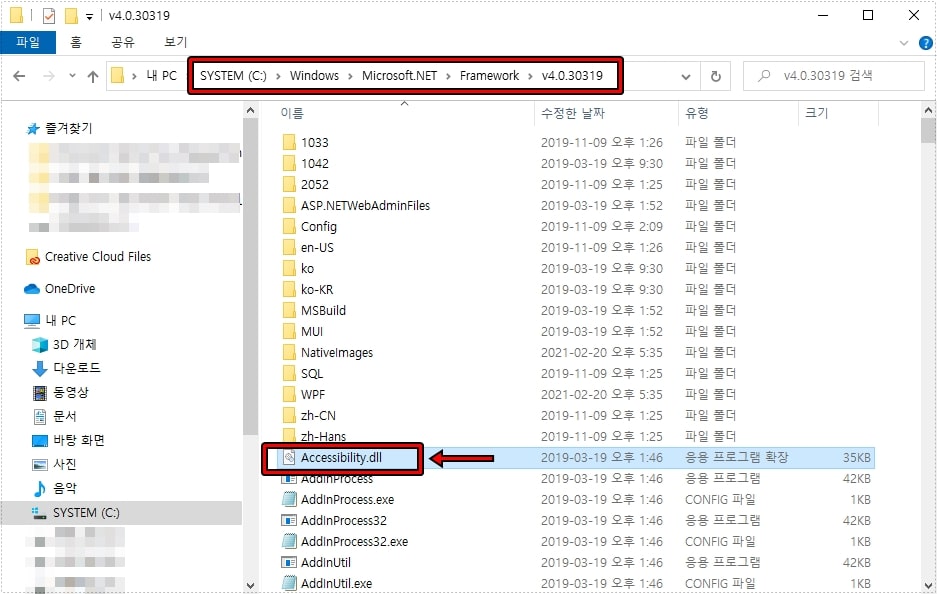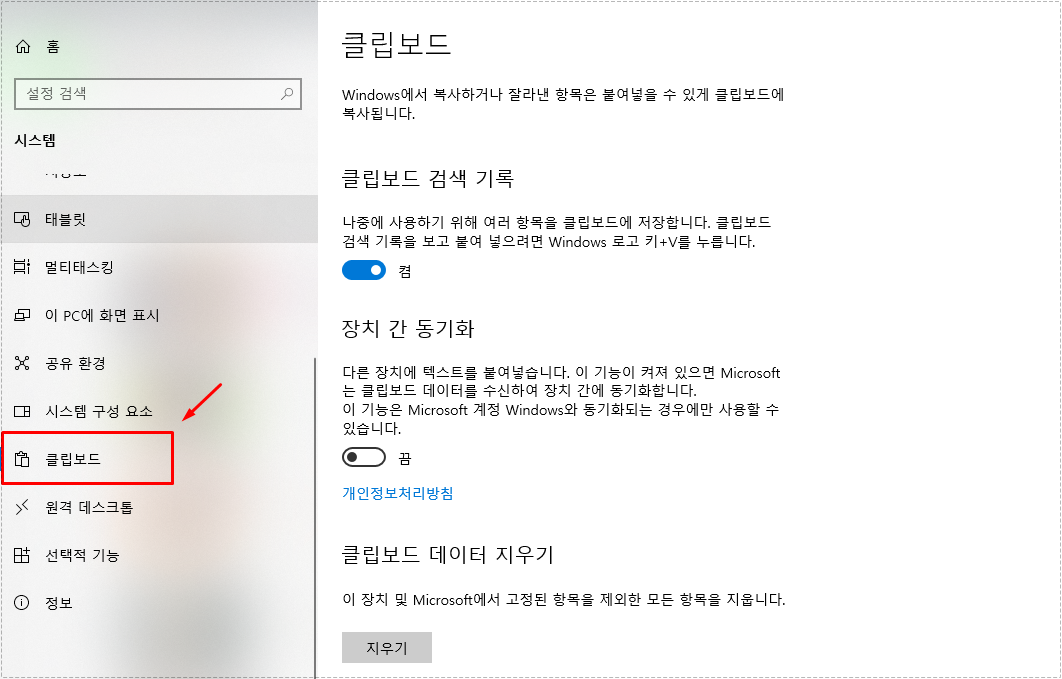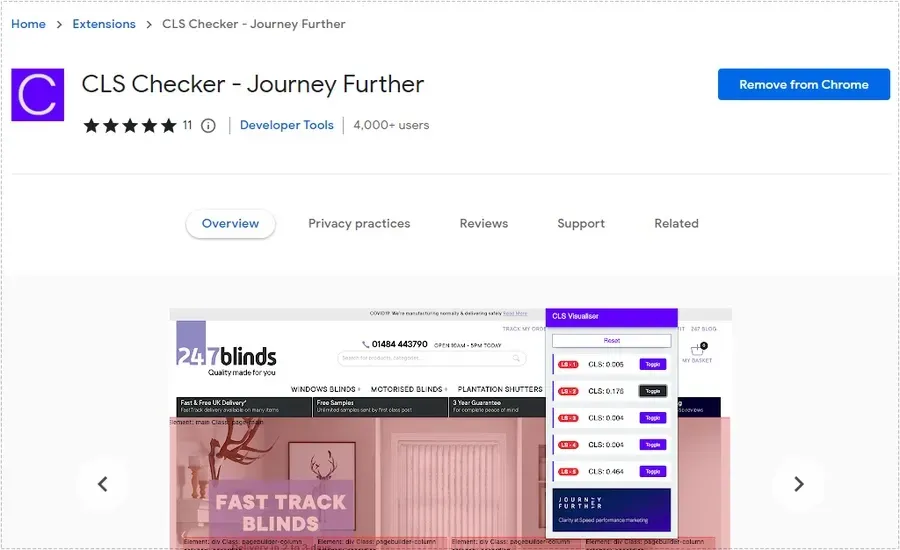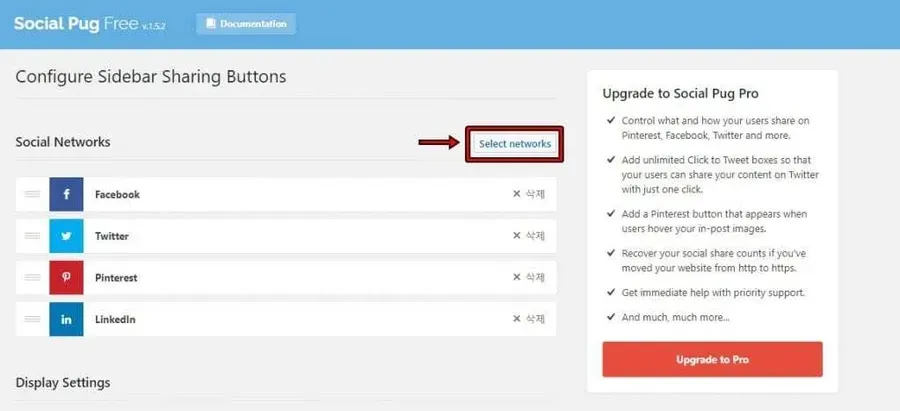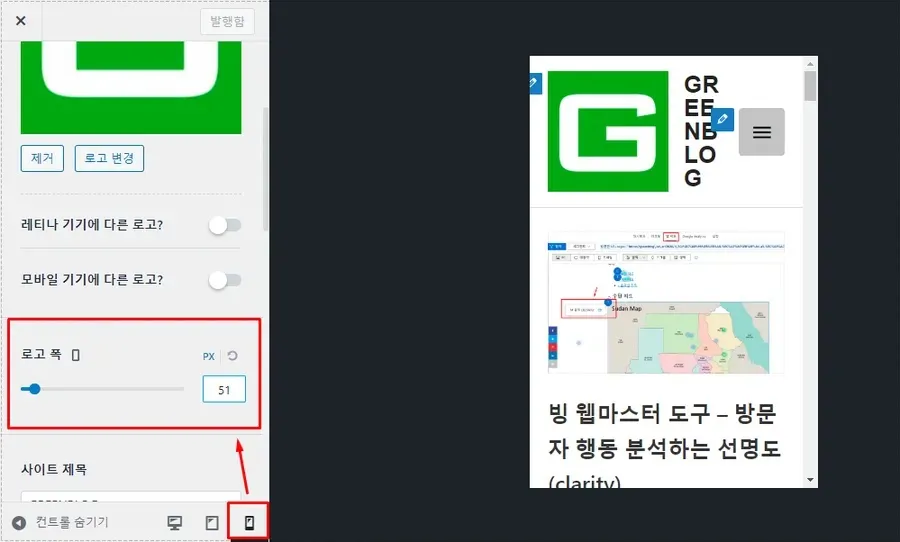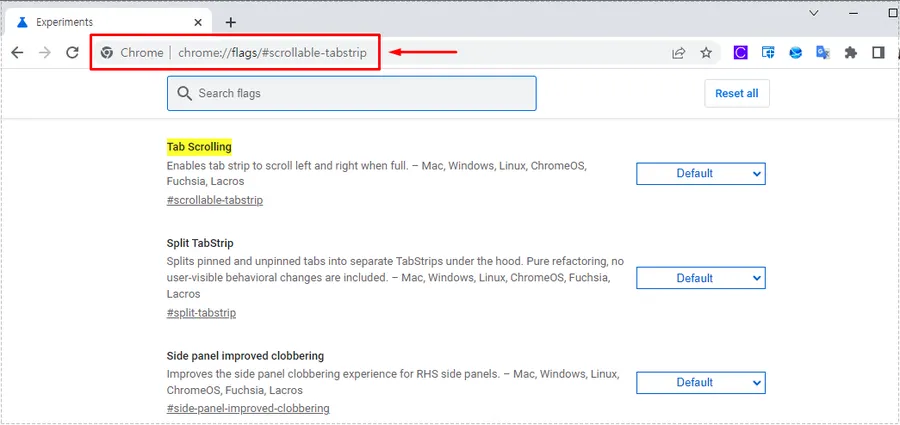한글 실행하고 문서를 작성하다보면 글자에 빨간 밑줄이 생기는 경우를 보신 적이 있을 것입니다. 해당 기능은 맞춤법이 잘못 된 경우에 나타나는 것으로 수정을 하도록 알려주는 것입니다.
저도 처음에는 빨간 밑줄이 적응이 되지 않아서 설정을 통해서 나오지 않게 했는데 현재는 크롬 브라우저 조차도 빨간 밑줄을 설정해서 사용하고 있을 정도로 적응도 되었고 맞춤법을 맞출 수 있어서 유용하게 사용하고 있습니다.
하지만 빨간 밑줄이 나오는 것이 불편하신 분들은 아래의 설명을 보시고 나오지 않게 설정을 해보시길 바랍니다.
목차
빨간 밑줄 환경 설정
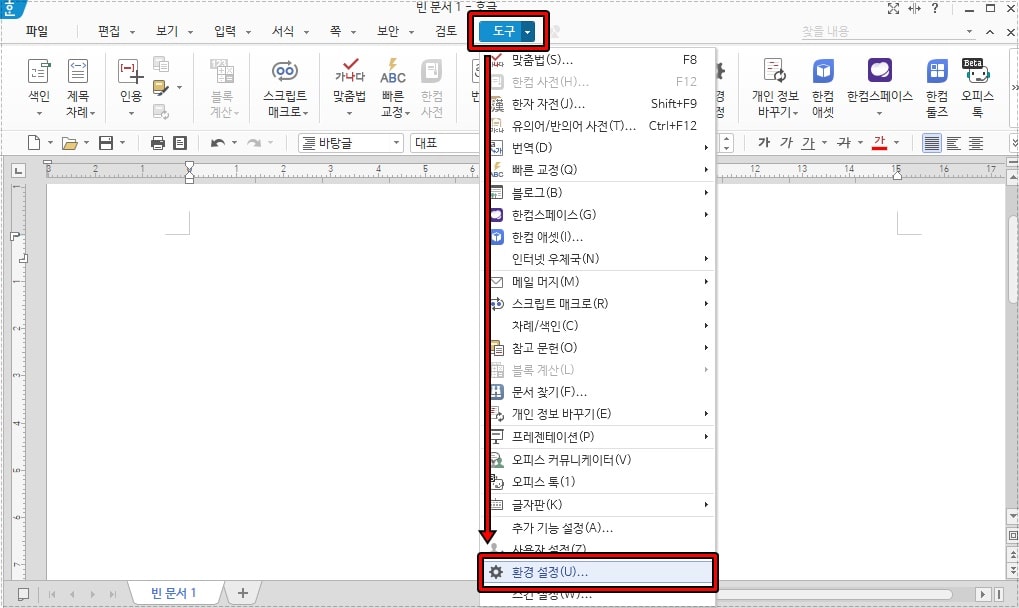
맞춤법 검사를 기능을 해제하는 방법은 버전마다 위치가 다르긴 하지만 설정하는 곳은 같은데 상단 메뉴에서 도구 > 환경 설정으로 들어가시면 됩니다.
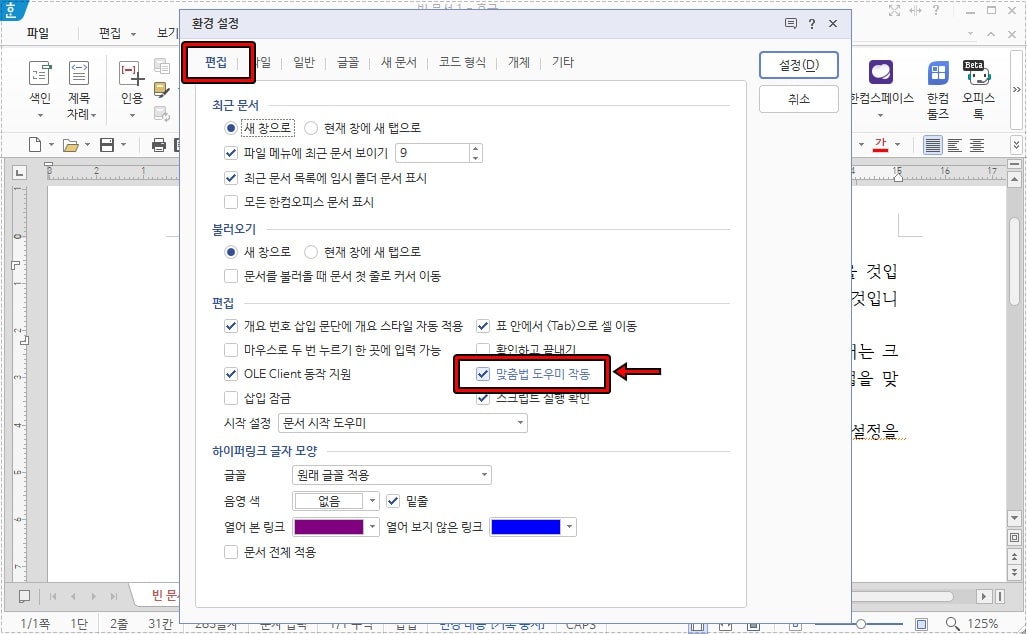
도구 > 환경 설정으로 들어가게 되면 위와 같은 화면이 나오게 되는데 제가 사용하는 버전에서는 편집에서 맞춤법 도우미 작동을 볼 수 있고 체크를 해제하게 되면 더 이상 빨간 밑줄이 나오지 않게 됩니다.
하위 버전일 경우에는 편집 메뉴가 아닌 기타에서 찾을 수 있습니다. 버전 마다 위치가 다를 수 있는데 환경 설정에 있으니 들어가게 되면 찾을 수 있을 것입니다.
맞춤법 검사 기능
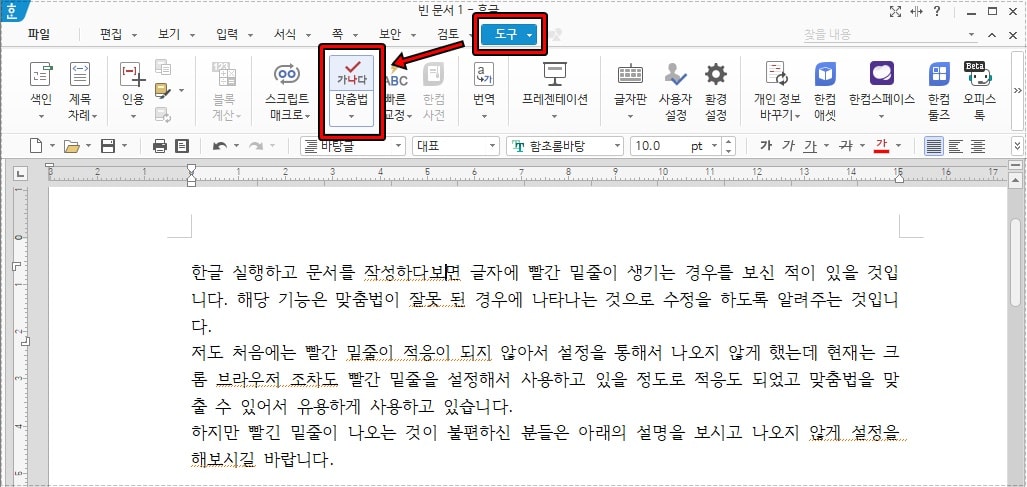
빨간색 밑줄이 불편해서 설정을 해제하였다면 맞춤법 검사를 대체할 기능도 있습니다. 상단 메뉴에서 도구를 누르게 되면 맞춤법 검사 교정 기능이 있습니다.
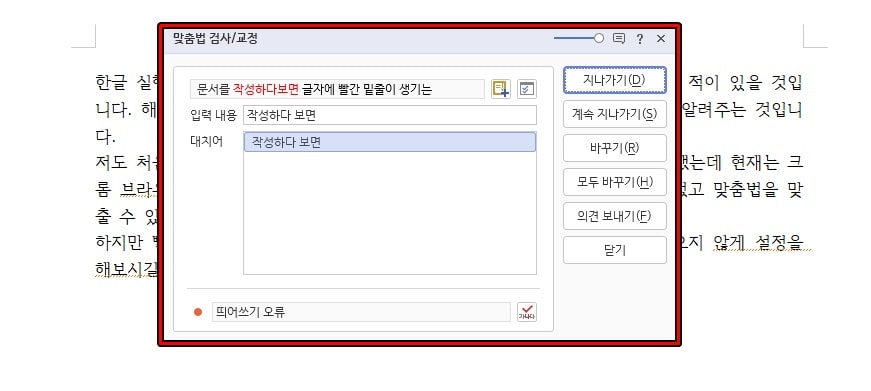
맞춤법 검사 / 교정 기능을 실행하게 되면 위에 보이는 것처럼 맞춤법에 문제가 있는 것을 표시해주고 지나가기 하거나 바꿀 수 있습니다. 그리고 하나 하나 검수하는 것이 힘들다면 모두 바꾸기를 누르게 되면 한꺼번에 수정이 됩니다.
근데 새로운 단어(ex. 줄임말) 같은 경우에는 인식이 되지 않기 때문에 이 부분을 참고해서 맞춤법 검사를 진행하시길 바랍니다.
글을 작성할 때 맞춤법에 대해서 신경쓰게 되는데 이때 글 작성할 때 바로 표시를 해주는 맞춤법 기능은 유용할 수 있지만 불편하다면 위의 설명을 보시고 설정을 해제해서 나오지 않게 해보시길 바랍니다.
▶ 한글과 컴퓨터 업데이트 실행되지 않게 설정하는 방법